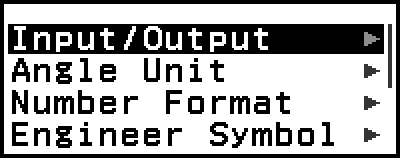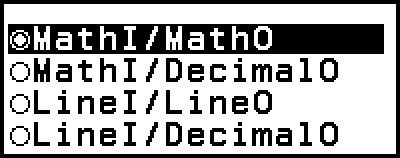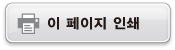fx-570CW | fx-991CW
계산기 사용 전에
계산기 앱 및 메뉴
식 및 값 입력하기
- â–¶기본 입력 규칙
- â–¶자연수 텍스트북 형식을 사용하여 표현식 입력하기(MathI/MathO 또는 MathI/DecimalO만 해당)
- â–¶덮어쓰기 입력 모드(LineI/LineO 또는 LineI/DecimalO만 해당)
표준 계산
계산 결과 형식 변경하기
- â–¶FORMAT 메뉴 사용하기
- â–¶Standard 및 Decimal 변환
- â–¶소인수 분해
- â–¶직교좌표 및 극좌표 변환
- â–¶가분수 및 대분수 변환
- â–¶공학 표기
- â–¶60진수 변환(도, 분, 초 계산)
고급 계산
f(x) 및 g(x)에 대한 정의 방정식 등록 및 사용하기
QR Code 기능 사용하기
계산기 앱 사용하기
- â–¶통계 계산
- â–¶분포 계산
- â–¶스프레드시트 사용하기
- â–¶수치표 생성하기
- â–¶방정식 계산
- â–¶부등식 계산
- â–¶복소수 계산
- â–¶n진 계산
- â–¶행렬 계산
- â–¶벡터 계산
- â–¶비율 계산
- â–¶Math Box 사용하기
기술 정보
자주 묻는 질문
SETTINGS 메뉴 사용하기
SETTINGS 메뉴를 표시하려면 계산기 앱 사용 중에 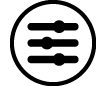 키를 누릅니다. SETTINGS 메뉴에는 아래 메뉴 항목이 포함됩니다.
키를 누릅니다. SETTINGS 메뉴에는 아래 메뉴 항목이 포함됩니다.
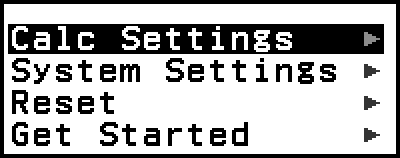
| Calc Settings | 계산 결과의 표시 형식과 같은 계산 설정을 구성하기 위한 메뉴 항목이 포함되어 있습니다. |
| System Settings | 콘트라스트 조정과 같은 계산기 작동 설정을 구성하기 위한 메뉴 항목이 포함되어 있습니다. |
| Reset | 다양한 종류의 리셋 작업을 수행하기 위한 메뉴 항목이 포함되어 있습니다. |
| Get Started | Get Started 화면을 표시합니다. 추가 정보는 “계산기 “Get Started” 화면”을 참조하십시오. |
주의
HOME 화면이 표시된 상태에서 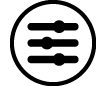 키를 누르면 SETTINGS 메뉴 대신 Get Started 화면이 표시됩니다.
키를 누르면 SETTINGS 메뉴 대신 Get Started 화면이 표시됩니다.
계산기 앱에 표시되는 화면에 따라 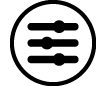 키를 눌러도 SETTINGS 메뉴가 표시되지 않을 수 있습니다.
키를 눌러도 SETTINGS 메뉴가 표시되지 않을 수 있습니다.
계산기 설정 변경하기
1. 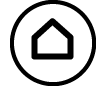 키를 누르고 계산기 앱 아이콘을 선택한 후
키를 누르고 계산기 앱 아이콘을 선택한 후  키를 누릅니다.
키를 누릅니다.
2. SETTINGS 메뉴를 표시하려면 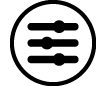 키를 누릅니다.
키를 누릅니다.
3. 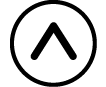 및
및  키를 사용하여 Calc Settings 또는 System Settings를 선택한 다음
키를 사용하여 Calc Settings 또는 System Settings를 선택한 다음  키를 누릅니다.
키를 누릅니다.
그러면 선택한 메뉴에 포함된 설정 항목의 목록을 표시합니다.
여기 화면은 [Calc Settings]를 선택했을 때 나타나는 예를 보여줍니다.
[Calc Settings] 및 [System Settings]에 포함된 설정 항목에 대해서는 “항목 및 사용 가능한 설정 옵션”을 참조하십시오.
4. 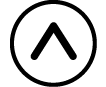 및
및  키를 사용하여 설정을 변경하려는 항목을 강조 표시한 다음
키를 사용하여 설정을 변경하려는 항목을 강조 표시한 다음  키를 누릅니다.
키를 누릅니다.
선택한 항목에 대한 설정 옵션 목록이 표시됩니다.
여기 화면은 [Input/Output]이 선택되었을 때 나타나는 예를 보여줍니다.
5. 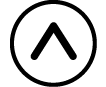 및
및  키를 사용하여 원하는 옵션을 강조 표시한 다음
키를 사용하여 원하는 옵션을 강조 표시한 다음  키를 누릅니다.
키를 누릅니다.
6. 원하는 대로 설정된 후에  키를 누릅니다.
키를 누릅니다.
항목 및 사용 가능한 설정 옵션
“◆”는 초기 설정을 나타냅니다.
Calc Settings > Input/Output
계산기에서 표현식 입력 및 계산 결과 출력에 사용할 형식을 지정합니다.
| MathI/MathO◆ | 입력: 자연수 텍스트북; 출력: 분수, √ 및/또는 π가 포함된 형식*1 |
| MathI/DecimalO | 입력: 자연수 텍스트북; 출력: 소수 값으로 변환됨 |
| LineI/LineO | 입력: 선형*2; 출력: 소수 또는 분수 |
| LineI/DecimalO | 입력: 선형*2; 출력: 소수 값으로 변환됨 |
*1 어떤 이유로 이러한 형식을 출력할 수 없는 경우 소수 출력이 적용됩니다.
*2 분수와 함수를 포함한 모든 계산은 한 줄에 입력됩니다. 자연수 텍스트북 표시가 없는 모델과 동일한 출력 형식(S-V.P.A.M. 모델 등)
입력/출력 형식 표시 예:
- MathI/MathO
(초기 설정) 
- MathI/DecimalO
(Number Format: Norm 1) 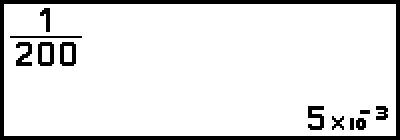
- (Number Format: Norm 2)

- LineI/LineO

- LineI/DecimalO
(Number Format: Norm 1) 
Calc Settings > Angle Unit
Degree◆; Radian; Gradian
값 입력 및 계산 결과 표시에 대한 각도 단위로서 도, 라디안 또는 그레이드를 지정합니다.
Calc Settings > Number Format
계산 결과를 표시하기 위한 자리수를 지정합니다.
Fix: 지정한 수치(0에서 9)로 표시되는 계산 결과의 소수점 이하의 자리수가 결정됩니다. 계산 결과는 표시 전에 지정된 자리수에서 반올림합니다.
예: 1 ÷ 6
(Fix 3)
- 1
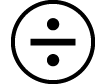 6
6
 (
( )*
)* 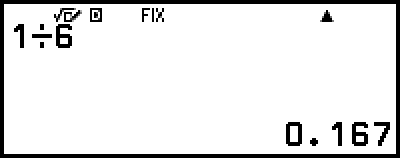
Sci: 지정한 수치(1 에서 10)로, 표시되는 계산 결과의 유효자릿수가 결정됩니다. 계산 결과는 표시 전에 지정된 자리수에서 반올림합니다.
예: 1 ÷ 6
(Sci 3)
- 1
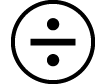 6
6
 (
( )*
)* 
Norm: 계산 결과가 아래 범위에 해당하는 경우 지수 형식으로 표시합니다.
Norm 1◆: 10-2 > |x|, |x| ≥ 1010, Norm 2: 10-9 > |x|, |x| ≥ 1010
예: 1 ÷ 200
(Norm 1)
- 1
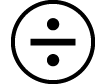 200
200
 (
( )*
)* 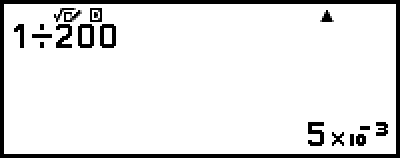
(Norm 2)
- 1
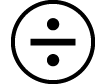 200
200
 (
( )*
)* 
* 계산을 입력한 후에  대신에
대신에 
 (
( ) 키를 누르면 계산 결과를 소수 양식으로 표시합니다.
) 키를 누르면 계산 결과를 소수 양식으로 표시합니다.
Calc Settings > Engineer Symbol
On; Off◆
공학 기호를 사용하여 계산 결과를 표시할지 여부를 지정합니다.
주의
이 설정에 대해 On이 선택된 동안 인디케이터(E)가 화면 상단에 표시됩니다.
Calc Settings > Fraction Result
Mixed Fraction; Improp Fraction◆
계산 결과에서 분수 표시를 위해서 대분수 또는 가분수 중의 하나를 지정합니다.
Calc Settings > Complex Result
a+bi◆; r∠θ
Complex 앱 계산 결과 및 Equation 앱 다항식 해에 대한 직교좌표 또는 극좌표를 지정합니다.
주의
Complex Result 설정에 a+bi가 선택되어 있는 동안 화면 상단에 i 인디케이터가 표시됩니다. r∠θ를 선택하면 ∠가 표시됩니다.
Calc Settings > Decimal Mark
Dot◆; Comma
계산 결과 소수점을 점으로 표시할 것인지, 콤마로 표시할 것인지 지정합니다. 입력 중에는 항상 점으로 표시됩니다. 소수점으로 점(.)을 선택한 경우에는 다수의 결과에 대한 분리기호는 콤마(,)입니다. 콤마(,)를 선택한 경우에는 분리기호가 세미콜론(;)입니다.
Calc Settings > Digit Separator
On; Off◆
계산 결과에 구분 문자를 사용해야 하는지 여부를 지정합니다.
System Settings > Contrast
“표시 콘트라스트 조정하기”를 참조하십시오.
System Settings > Auto Power Off
10 Min.◆; 60 Min.
Auto Power Off가 트리거될 때까지의 시간을 지정합니다.
System Settings > MultiLine Font
Normal Font◆; Small Font
Input/Output에 대해 LineI/LineO 또는 LineI/DecimalO가 선택된 경우 표시 글꼴 크기를 지정합니다. Normal Font 선택 시 최대 4줄, Small Font 선택 시 최대 6줄 표시 가능합니다.
System Settings > QR Code

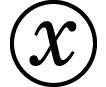 (QR) 키를 눌렀을 때 표시되는 QR Code의 버전을 지정합니다.
(QR) 키를 눌렀을 때 표시되는 QR Code의 버전을 지정합니다.
Version 3: QR Code 버전 3을 나타냅니다.
Version 11◆: QR Code 버전 11을 나타냅니다.
Reset > Settings & Data
“계산기 설정 초기화하기”를 참조하십시오.
Reset > Variable Memory
“모든 메모리의 내용 삭제하기”를 참조하십시오.
Reset > Initialize All
“계산기 초기화하기”를 참조하십시오.
Get Started
“계산기 “Get Started” 화면”을 참조하시시오.
계산기 설정 초기화하기
중요!
아래 절차는 Contrast 및 Auto Power Off를 제외한 모든 계산기 설정을 초기화합니다. 또한 변수 메모리 및 Ans 데이터를 제외한 모든 데이터도 삭제합니다.
1. 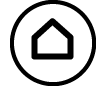 키를 누르고 계산기 앱 아이콘을 선택한 후
키를 누르고 계산기 앱 아이콘을 선택한 후  키를 누릅니다.
키를 누릅니다.
2. 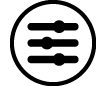 키를 누른 다음 [Reset] > [Settings & Data] > [Yes]를 선택합니다.
키를 누른 다음 [Reset] > [Settings & Data] > [Yes]를 선택합니다.
그러면 HOME 화면이 표시됩니다.